Maison >Tutoriel système >Série Windows >Comment configurer l'affichage des extensions de fichiers Windows 10
Comment configurer l'affichage des extensions de fichiers Windows 10
- WBOYWBOYWBOYWBOYWBOYWBOYWBOYWBOYWBOYWBOYWBOYWBOYWBavant
- 2024-01-13 15:39:051252parcourir
L'affichage des extensions de fichiers dans Win10 est une fonction très pratique qui permet aux utilisateurs de modifier le suffixe et le format à tout moment. Elle est également très simple à configurer, mais de nombreux utilisateurs ne savent pas comment la configurer. à la méthode de réglage détaillée.
Comment afficher les extensions de fichiers dans Win10
1 Ouvrez mon ordinateur et dans les options d'affichage, recherchez l'icône d'options et ouvrez-la.
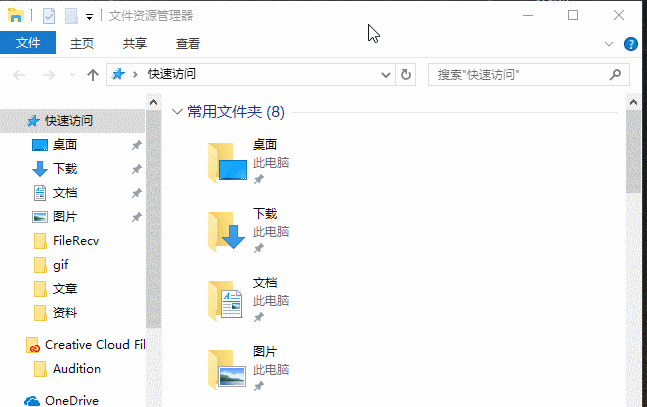
Logiciel système de type de fichier
2. Dans l'interface des options de fichiers, recherchez Afficher, recherchez "Masquer les extensions pour les types de fichiers connus" dans la liste des paramètres avancés et décochez OK.
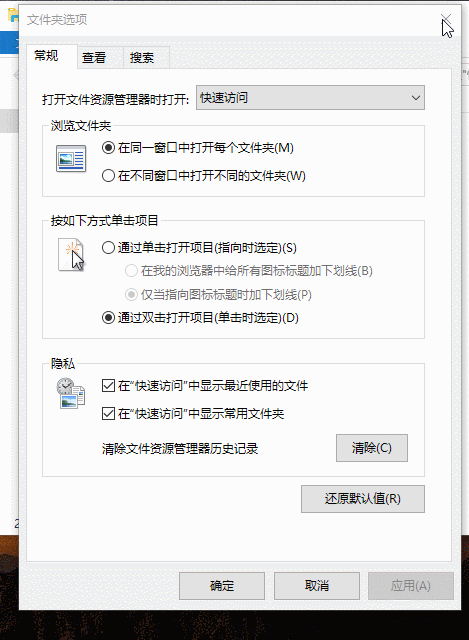
Afficher le logiciel système d'extension de fichier
3. Une fois terminé, vous pouvez modifier l'extension du fichier.
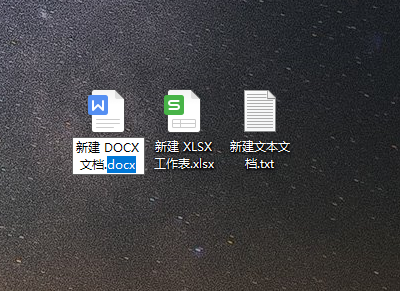
Logiciel système d'extension de fichiers
Ce qui précède est le contenu détaillé de. pour plus d'informations, suivez d'autres articles connexes sur le site Web de PHP en chinois!

